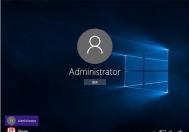Windows 8系统如何开启与禁用管理员账户方法
Windows 8系统如何开启与禁用管理员账户方法
一、启用管理员账户
用Win+X组合键打开运行,在Tulaoshi.Com运行框中输入:net user administrator /active:yes 点击确定。

然后ALT+F4,选择注销,就可以看到管理员账户,点击进入。退出时记得最好要注销,重新进入自己的账户,下次重启会自动进入管理员账户。以后想用管理员账户,注销就看到了。
[ 查看全文 ]
2016-03-31
标签: